Как использовать Яндекс.Формы на платформе Яндекс.Дзен
Всем привет! Если вы следите за обновлениями платформы Яндекс.Дзен, то наверняка уже знаете, что не так давно здесь появилась возможность встраивать в статьи Яндекс.Формы.
Для чего нужны Яндекс.Формы
Благодаря гибкому функционалу Яндекс.Форм их можно оптимизировать под различные цели. Например, с помощью виджетов можно проводить различные опросы на канале. Самый простой вариант — вы задаете вопрос: “А вы согласны с моим мнением?” и предлагаете три варианта ответов: да, нет, не знаю. А читатель должен выбрать тот ответ, который ему нравится больше всего.
С помощью этого инструмента можно создавать различные формы обратной связи, проводить анкеты, собирать заявки на услуги, принимать платежи и т.д. Всем владельцам каналов на Яндекс.Дзен рекомендую изучить этот функционал и подумать, как выгодно использовать его на своей площадке.
Как открыть Яндекс.Формы
Для того, чтобы открыть страницу Яндекс.Форм, необходимо сначала авторизироваться в аккаунте Яндекс. Далее вам понадобится следующая ссылка .
Как работают BI-системы и почему это не страшно на примере Yandex Datalens
Обратите внимание, что на странице есть две вкладки: Главная и Мои формы. На второй вкладке будут отображаться уже созданные формы. Главная предназначена для начала работы.
Шаблоны Форм
- форма обратной связи,
- анкета,
- заявка,
- регистрация на мероприятие.
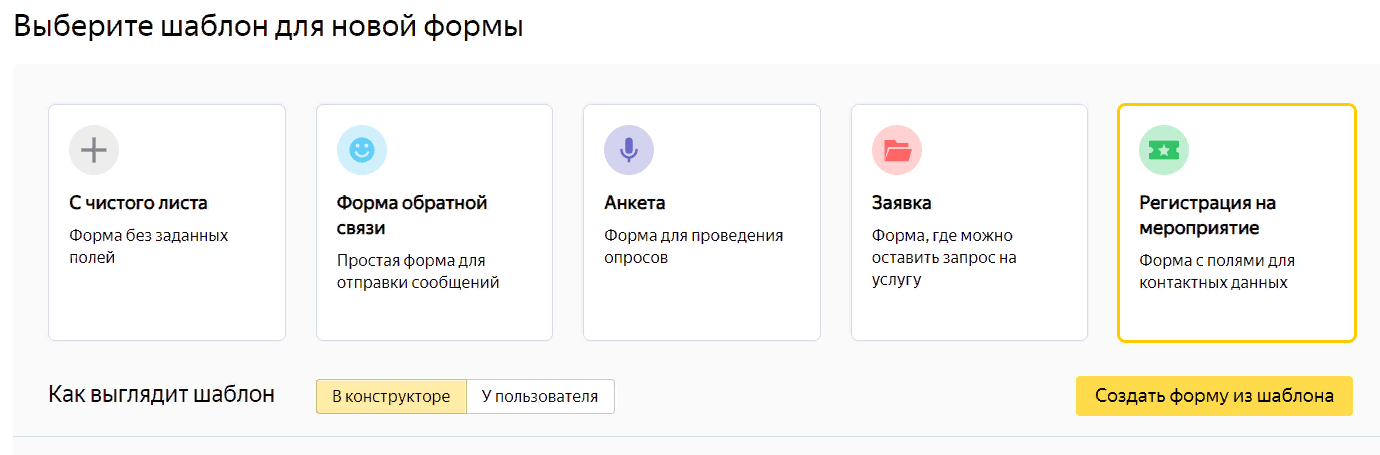
Каждый шаблон имеет предпросмотр, что дает представление о том, как будет выглядеть виджет в статье.
Например, Анкета выглядит так.
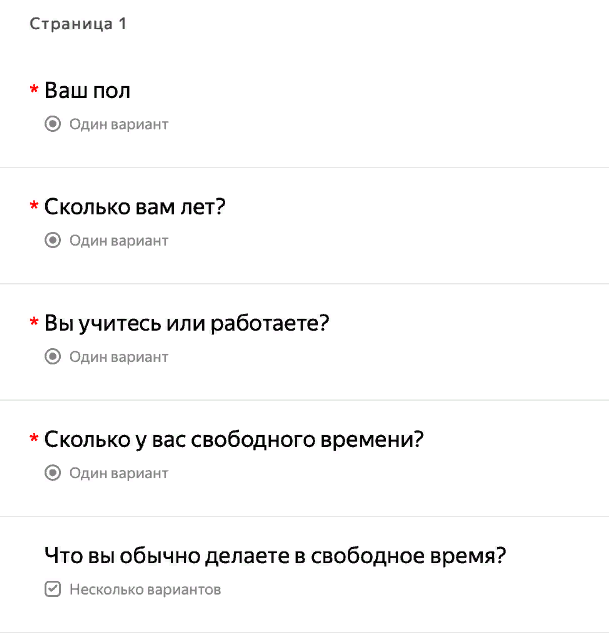
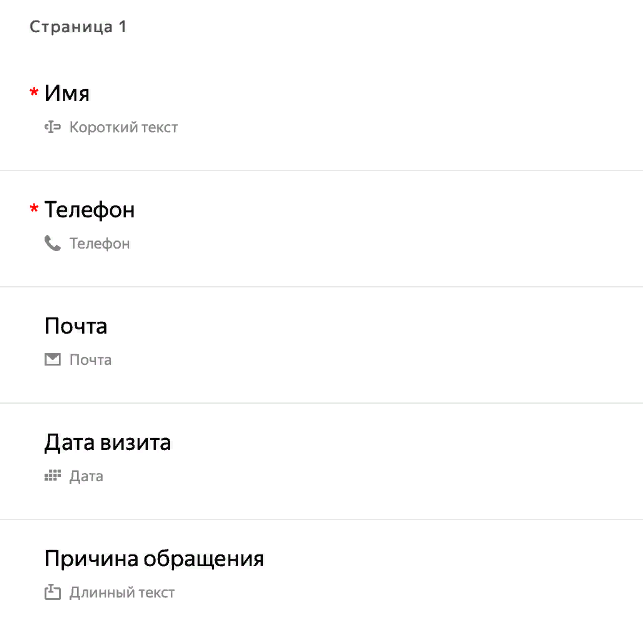
Поэтому создать можно виджет из шаблона, но если вас не устраивает ни один вариант, необходимо воспользоваться конструктором.
Конструктор форм похож на конструктор сайтов тем, что есть готовые блоки (в данном случае — поля), и их нужно просто собрать в логическую систему.
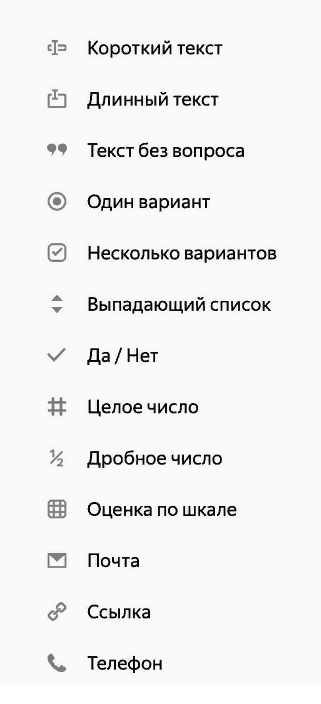
Как настроить Яндекс.Форму
Напомню, что цель моей статьи рассказать, как использовать яндекс формы в дзене. На самом деле без разницы, где вы разместите готовый виджет, настройки конструктора от этого не меняются.
Вы уже обратили внимание, что каждый блок в конструкторе имеет свое название.
Чтобы проще было понять, за что отвечает каждое поле, в справке yandex есть таблица с расшифровкой.
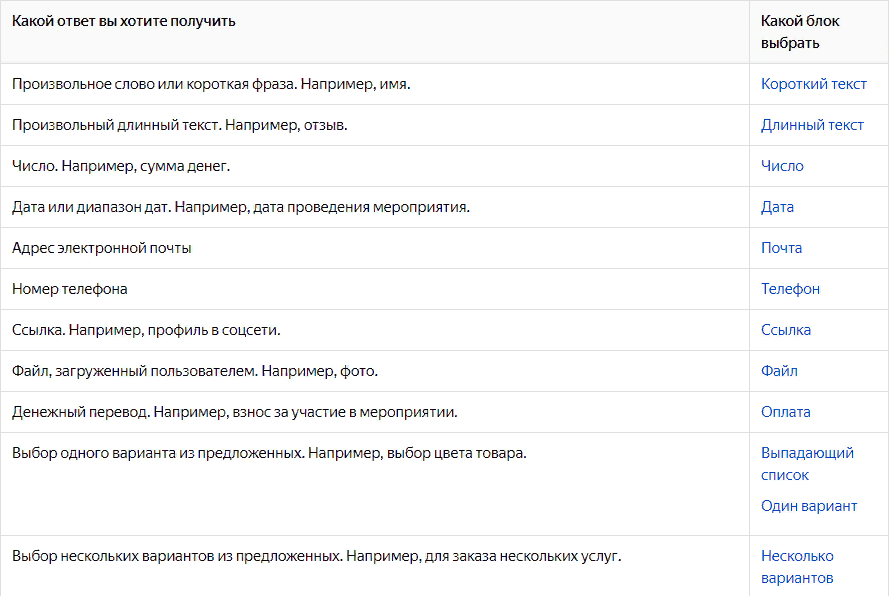
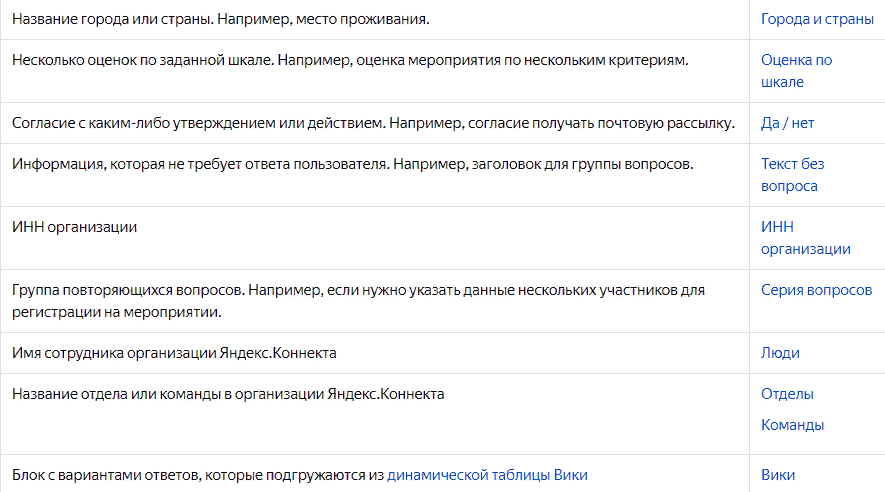
Например, поля Целое число, Почта, Телефон, Город и страны, ИНН организации говорят сами за себя. Т.е. если вы хотите собрать эту информацию через форму, добавьте блоки в конструктор. Нужна вам электронная почта пользователя? Значит, добавляете в виджет поле Почта. Хотите в опросе узнать из каких городов и стран читают ваши статьи, добавляйте в виджет поле Города и страны.
Кстати, для последнего работает подсказка по справочнику.
Как создать Опрос или Анкету
Вот пример Опроса для читателей дзен, созданный из самых простых блоков. Тема — изучение аудитории канала. Опрос и Анкета — понятия идентичные. Поэтому, если вам нужно создать Анкету, посмотрите, как создается Опрос.
Так выглядят блоки в конструкторе.
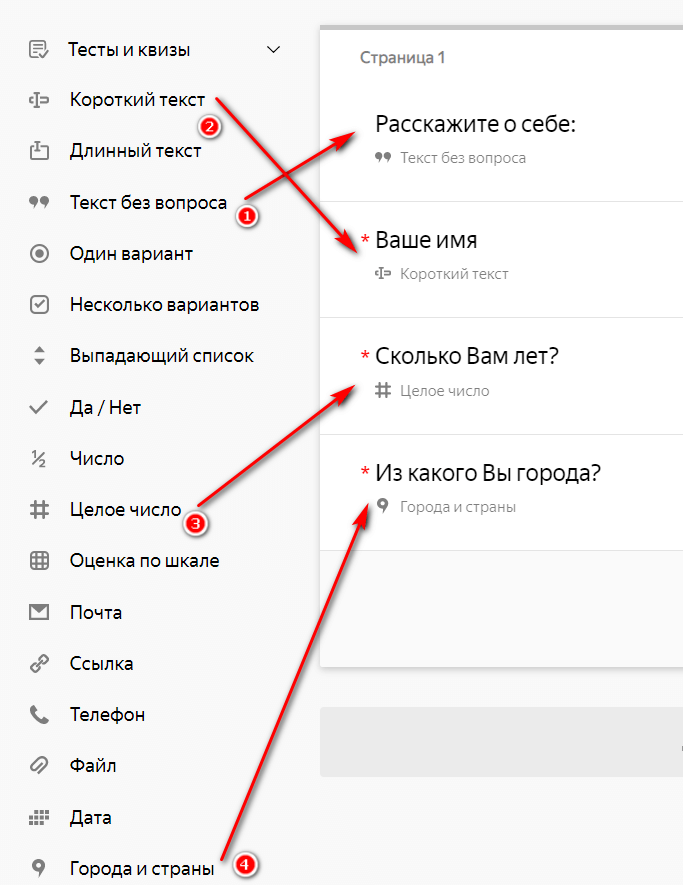
А так выглядит готовая форма опроса.
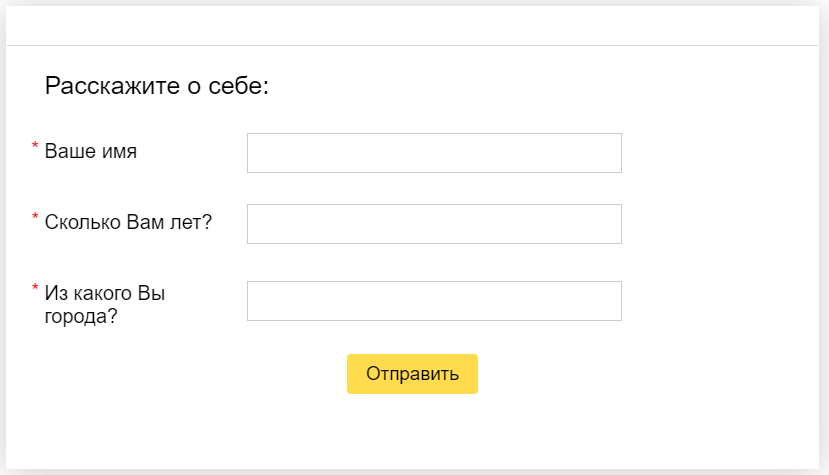
Возможно, на начальном этапе могут возникнуть сложности с элементами Один вариант, Несколько вариантов, Выпадающий список, Да/Нет. Сейчас попробую объяснить.
Один вариант — это метод опроса, из предложенных вариантов которого пользователю можно выбрать только один.
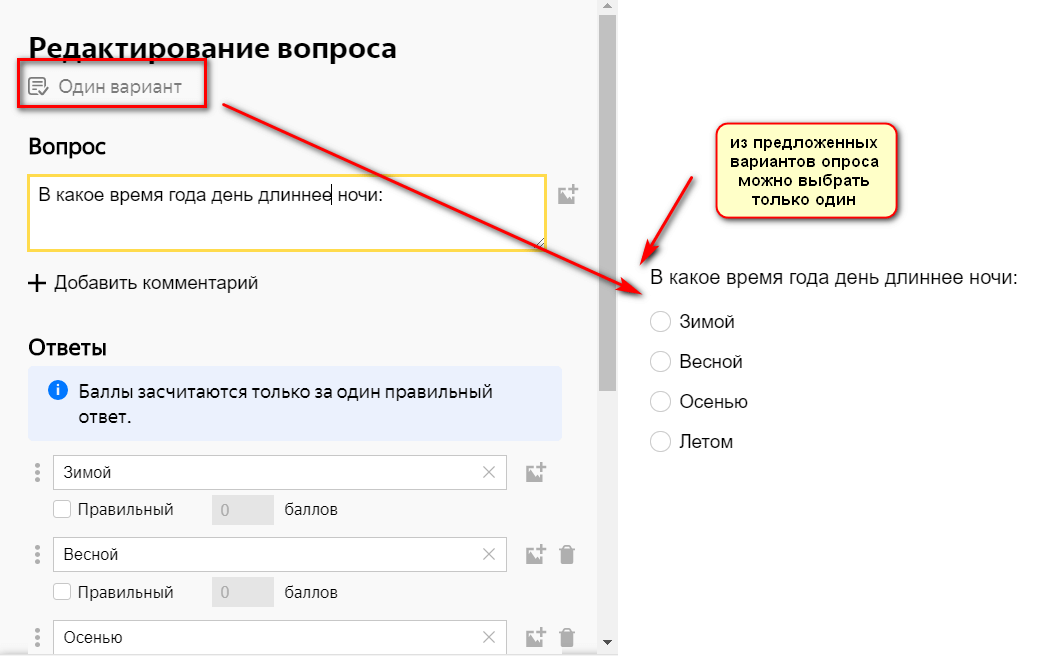
Несколько вариантов — не трудно догадаться, что здесь из предложенных вариантов можно выбрать несколько.
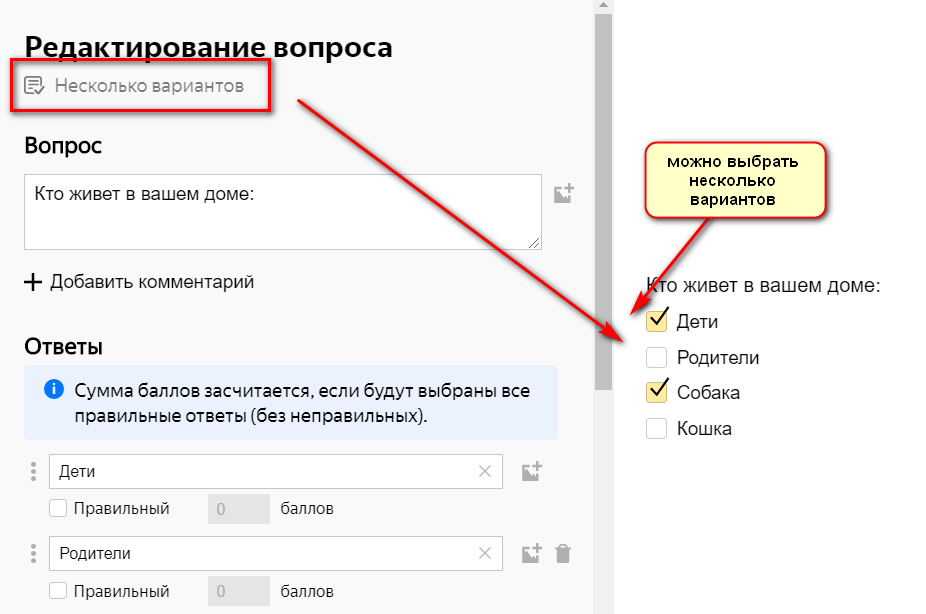
Выпадающий список по функционалу похож на блок Один вариант, только визуально выглядит по-другому.
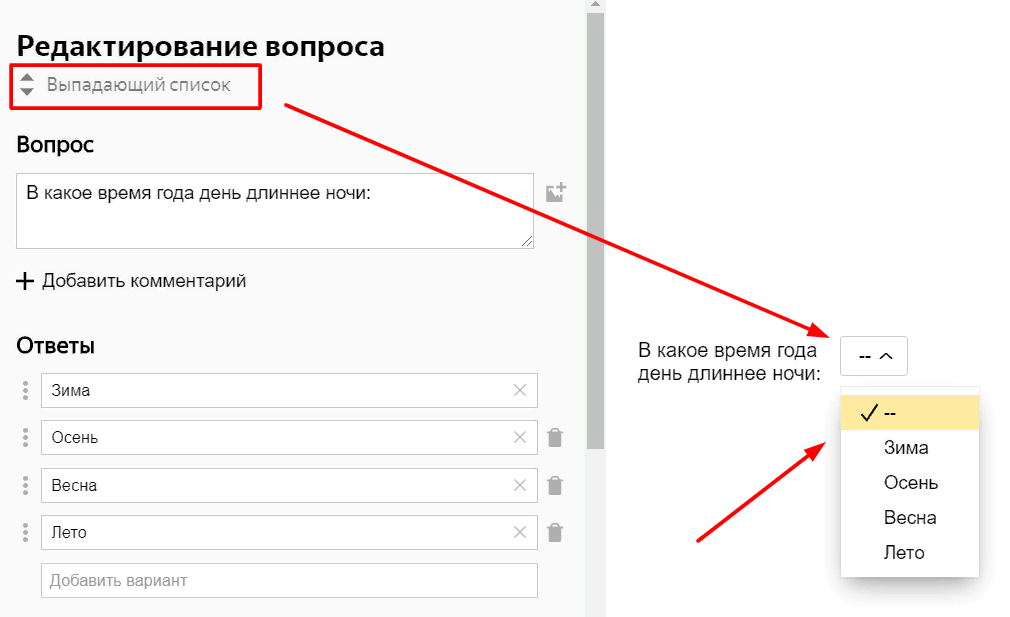
Элемент Да/нет применяется там, где от пользователя нужно получить согласие, например, на что-либо или подтверждение чего-либо.
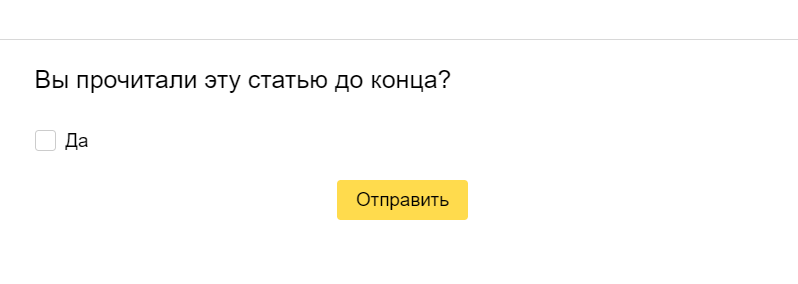
Поле Текст без вопроса понадобится, чтобы оформить заголовок. Пусть оно и называется Текст без вопроса, но чаще всего необходимо как раз, чтобы задать вопрос в форме.

Из дополнительных настроек — к каждому вопросу можно добавить комментарий (пояснение) и сделать вопрос обязательным для ответа.
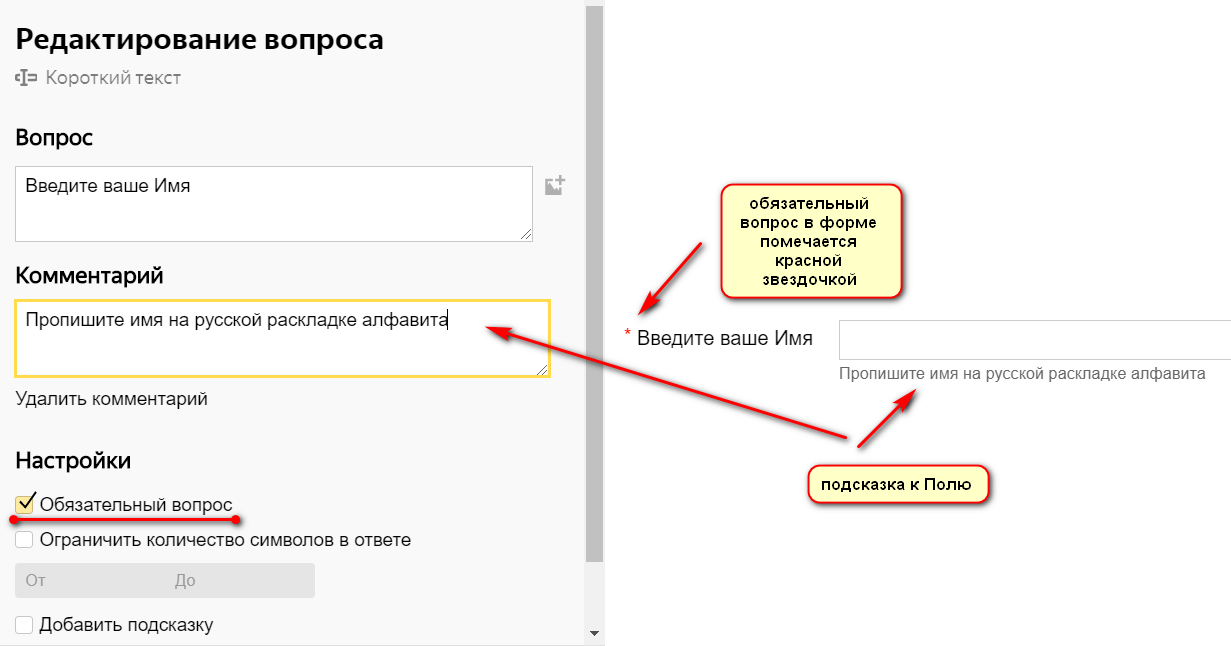
Настройка оплаты через Яндекс.Форму
Благодаря виджету Яндекса, можно на сайт или в статьи на платформе Дзен встраивать формы оплаты. За это отвечает поле Оплата.
Чтобы виджет заработал, элемент требует небольших настроек.
Во-первых, вы можете изменить заголовок поля. Например, вместо Оплаты прописать За услуги.
Во-вторых, выставить размер фиксированной суммы по необходимости. В этом случае у пользователя исчезает возможность указать сумму перевода самостоятельно.
В-третьих, чтобы деньги поступали на кошелек, номер кошелька нужно тоже прописать.
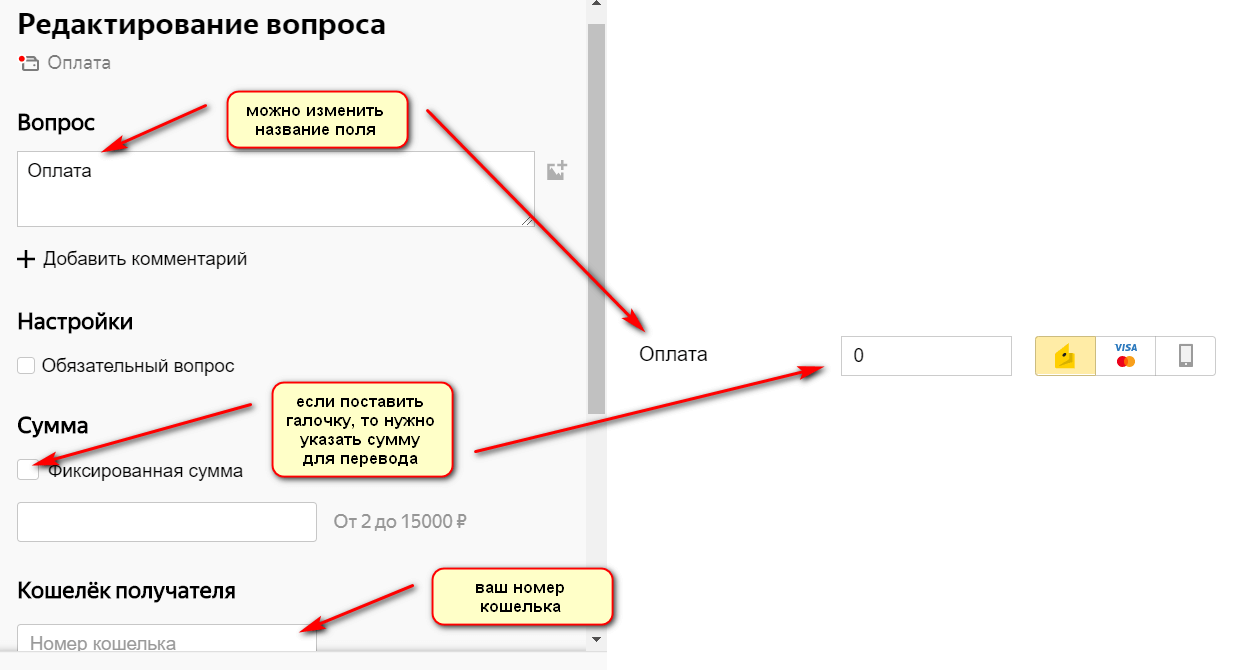
Так будет выглядеть форма с фиксированной суммой для оплаты.
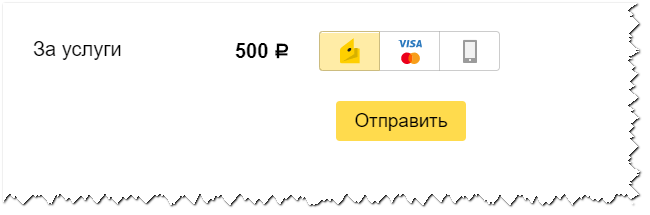
Условия показа
Еще один интересный инструмент, который применяется не часто, но он позволяет в некотором роде создать определенные воронки для взаимодействия с пользователем.
Обратите внимание, что если в конструкторе навести мышкой на добавленное поле, справа отобразится иконка под названием Условия показа.
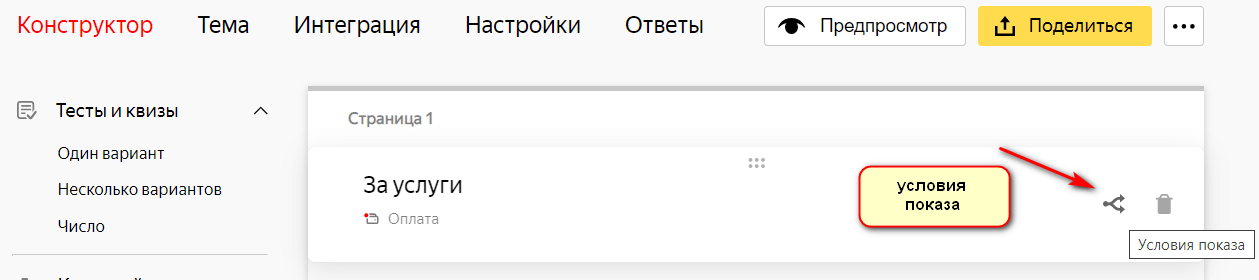
Эта функция позволяет настроить показ виджета при определенных условиях.
Рассмотрим следующий алгоритм. Представим статью на дзен, где вы рассказываете о какой-то книге и внизу добавляете форму с вопросом — Хотите купить эту книгу в электронном виде? Два ответа — да или нет.
Далее идет настройка в конструкторе. При условии, что пользователь выбрал вариант “Да”, ему открывается следующая форма — с оплатой. Если он выбирает вариант “Нет”, на странице отображается только кнопка Отправить.
В конструкторе настройки выглядят следующим образом:
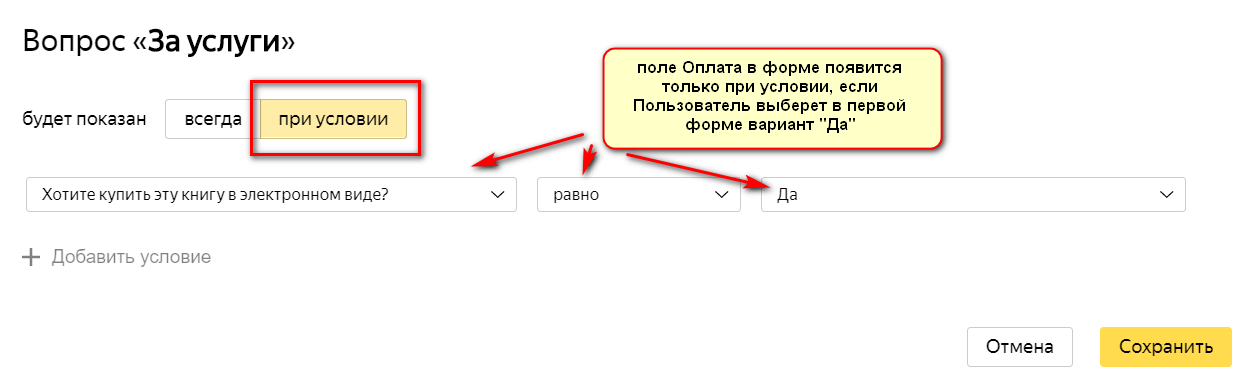
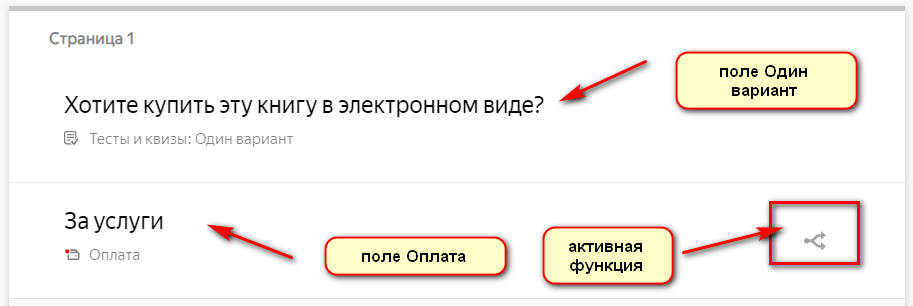
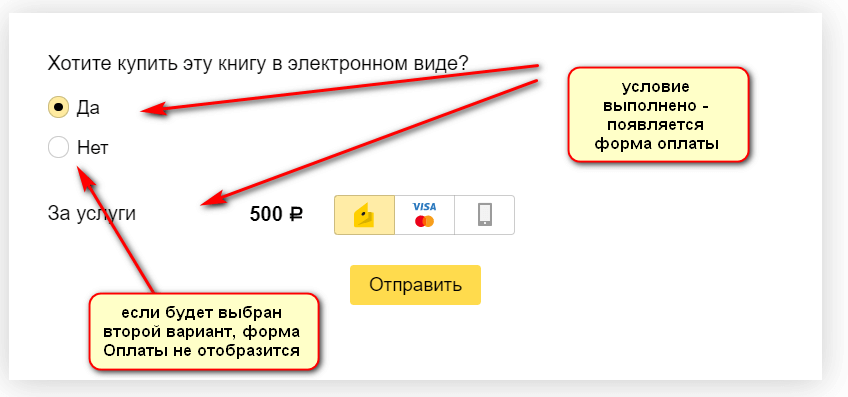
Конкурсы
С помощью Яндекс.Форм можно проводить различные конкурсы с присвоением баллов. Например, победителем будет тот, кто укажет больше всего правильных ответов. К ответам можно “привязать” баллы. Кто больше всего баллов набрал — тот и выиграл. Эта одна из идей для реализации на дзен, особенно, если у вас популярный канал.
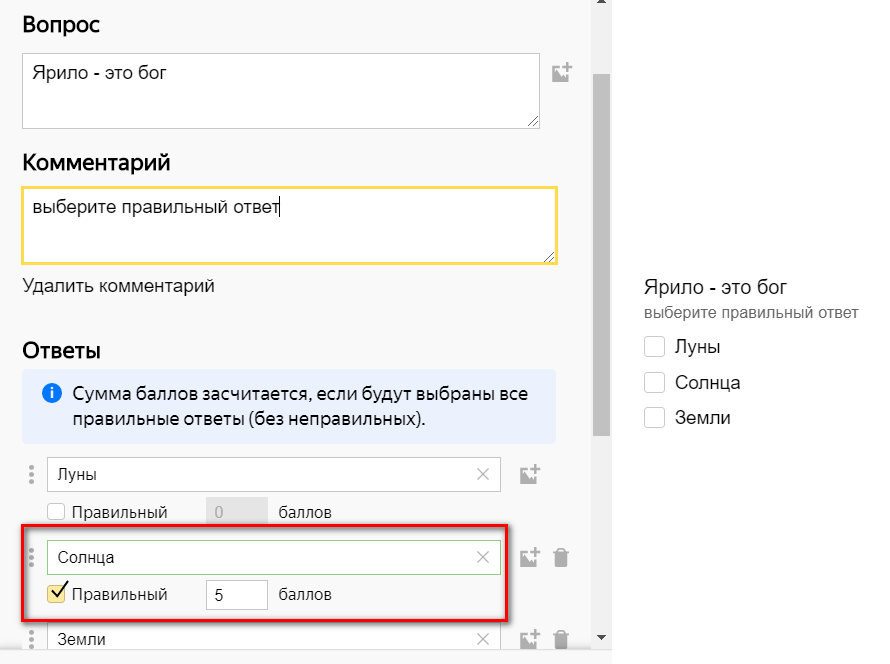
Темы
Итак, мы разобрали более, чем подробно, как сделать яндекс форму. Теперь поговорим о внешнем оформлении виджета. За это отвечает в настройках раздел Тема. На самом деле, выбор шаблонов для тем невелик. Это возможность изменить цвет кнопки и поменять фон.
Но, откровенно говоря, представленные варианты скорей отпугнут пользователей от опроса, чем привлекут внимание.
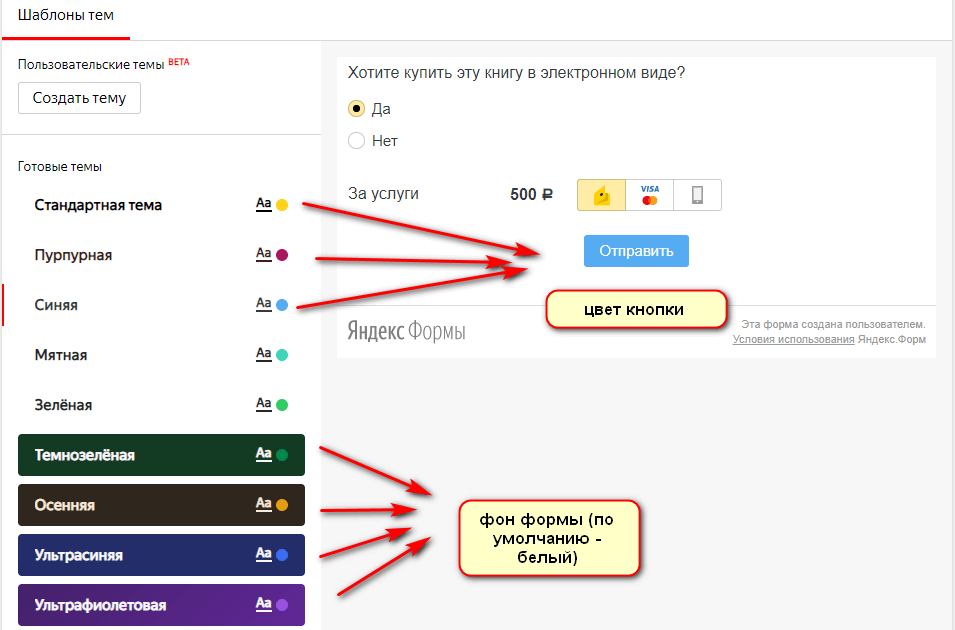
Уведомления
За уведомления в яндекс формах отвечает раздел Интеграция. По умолчанию после того, как пользователь заполнил форму, ему отображается сообщение с благодарностью, что ответ получен. Но вы можете изменить эти настройки и разослать письма тем, кто поучаствовал в опросе, например. В этом случае вам нужно заполнить данные на вкладке Интеграция.
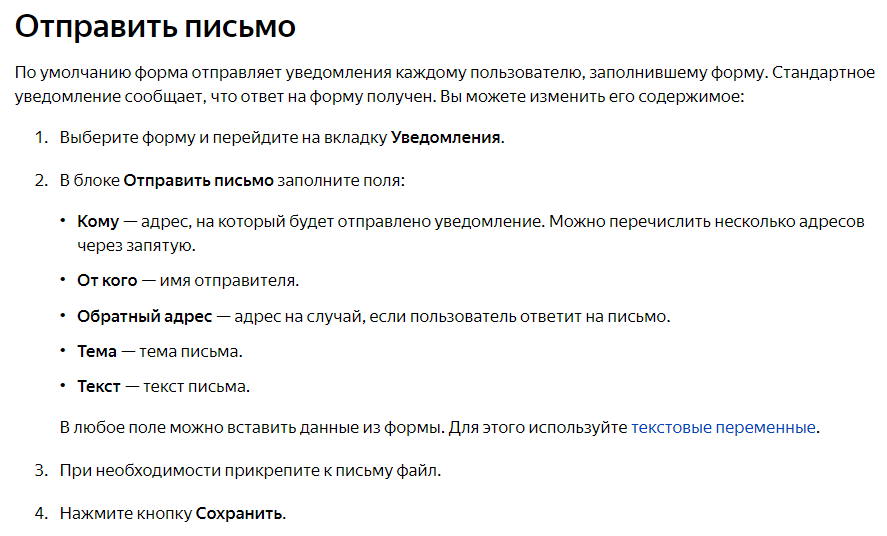
Настройки
Первый раздел Настроек — это доступы, которые работают в интеграции с Яндекс.Коннектом. В рамках этой статьи данный инструмент я рассматривать не буду.
Текст и логика отправки
Если вы хотите изменить название кнопки виджета или сообщение после отправки, воспользуйтесь данной страницей.
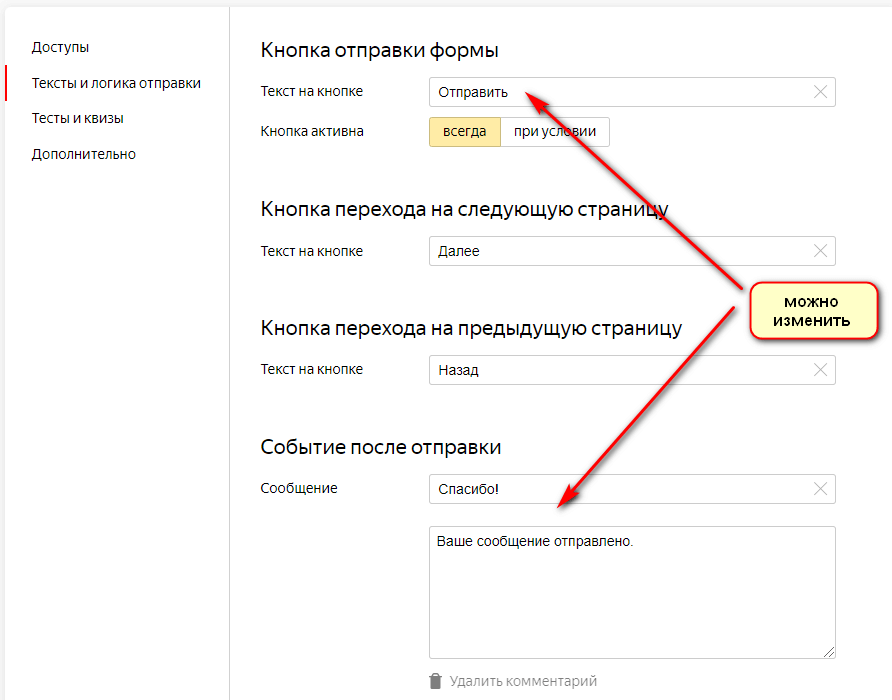
Здесь же находится важная настройка, если вы работаете, например, не только с каналом на дзен, но и одновременно со своим сайтом.
В этом разделе можно настроить редирект на сайт после заполнения формы пользователем. При этом функция реализуется одним из двух вариантов: по кнопке или через отложенный способ перехода.
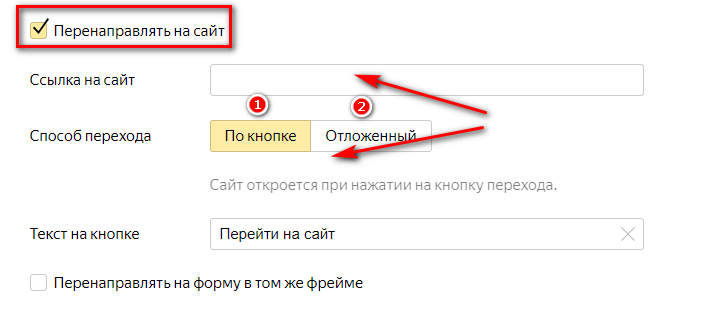
Тесты и квизы
Раздел понадобится для подсчета результатов теста. Помните, выше я упоминала про баллы и конкурсы.
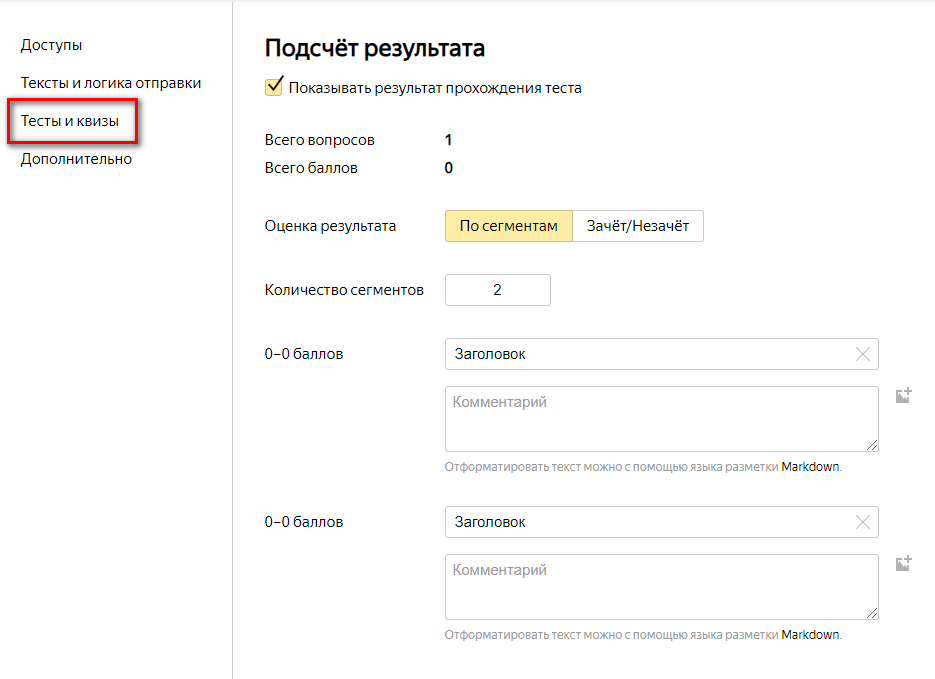
Дополнительно
На этой вкладке можно ограничить время приема ответов, количество ответов и подключить Яндекс.Метрику. Также есть возможность добавить капчу перед отправкой формы.
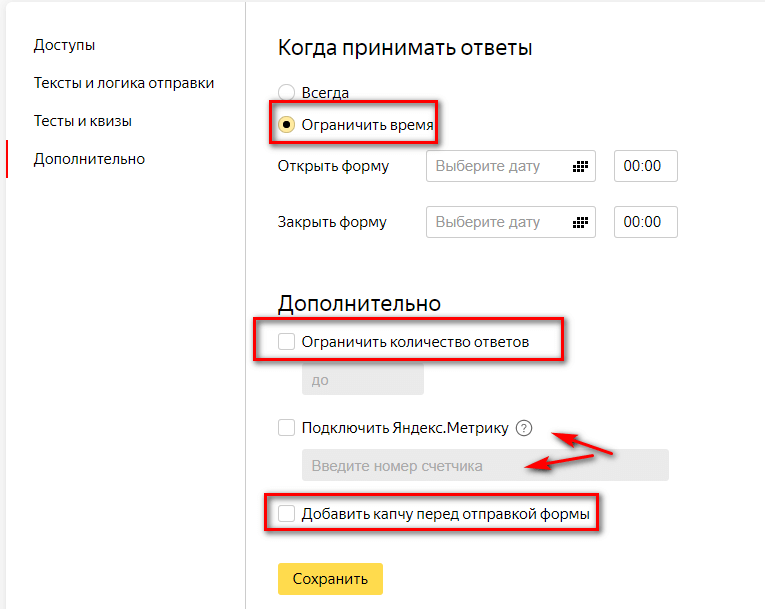
Как подключить Яндекс.Метрику к Яндекс.Форме
Для этого вам необходимо открыть сервис Яндекс.Метрика. Не забывайте, что вы должны быть авторизированы в аккаунте yandex.
Далее — Добавить новый счетчик, и заполните поля. В поле адрес сайта вставьте ссылку на форму.
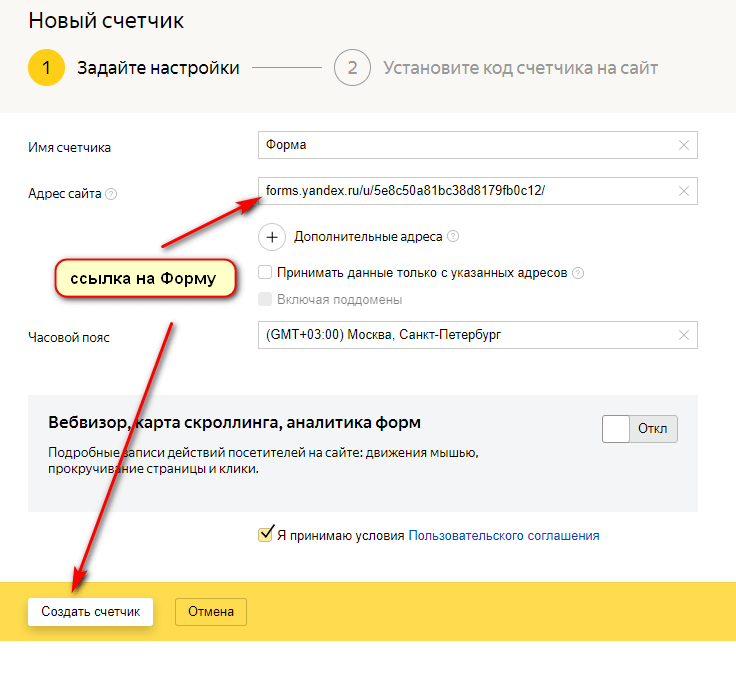
Она “прячется” под иконкой Поделиться.
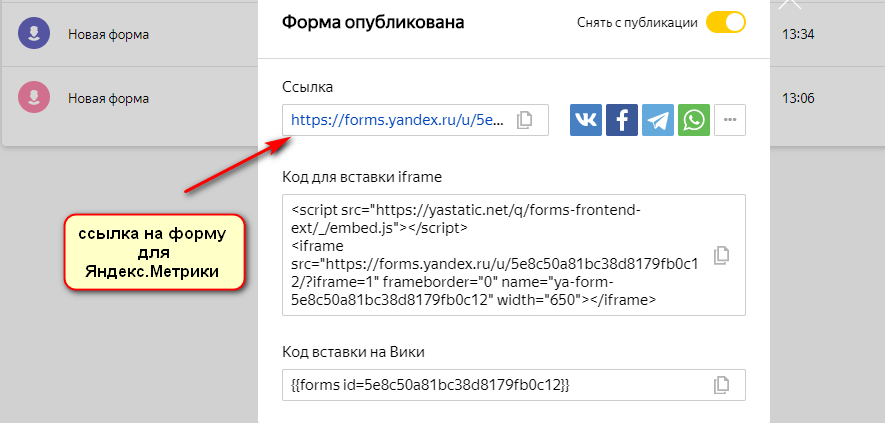
Теперь вам понадобится номер счетчика, который находится в разделе CMS и конструкторы сайтов. Скопируйте его и вставьте в настройки виджета.
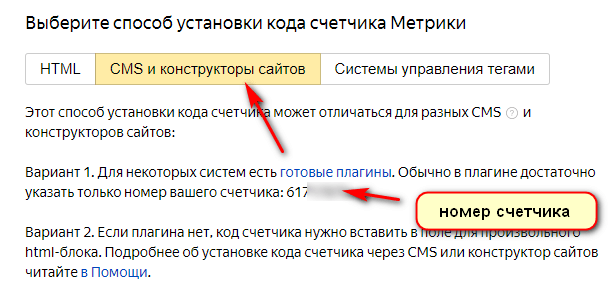
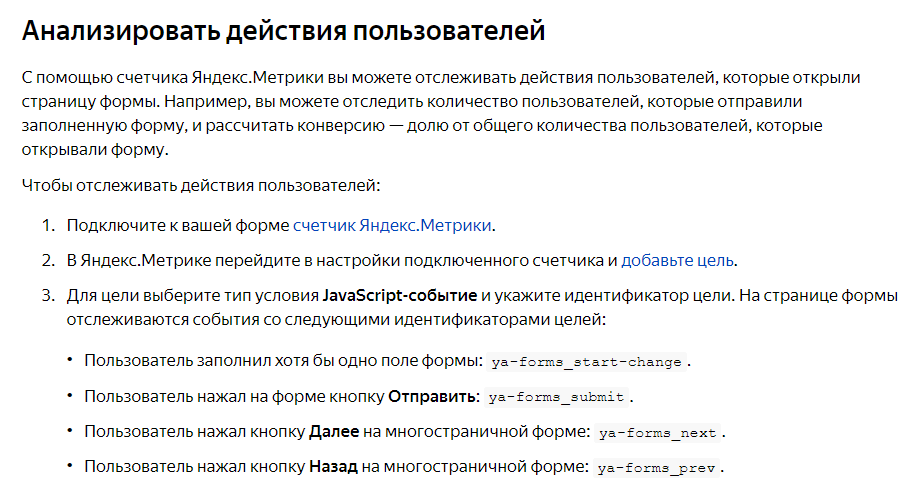
Ответы
В этом разделе собираются ответы на опросы, созданные через форму. Чтобы проанализировать ответы, результаты можно выгрузить в виде файла. А ниже расположен график, отражающий результат опроса.
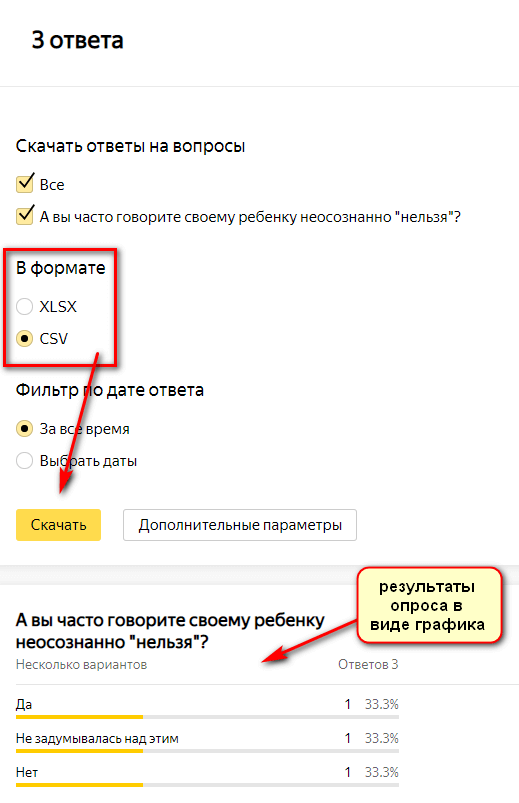
Как вставить Яндекс.Форму в дзен
Когда все настройки виджета сделаны, самое время интегрировать его на другую площадку. Это могут быть сайты в интернете: многостраничные блоги, одностраничники, сайты-визитки и т.д. Но в этой статье речь идет об интеграции Яндекс.Форм в дзен, значит, рассматривать будем на этом примере.
Над конструктором форм находится кнопка Поделиться. Вы о ней уже знаете, если подключали Яндекс.Метрику к виджету.
Кроме ссылки здесь отображается код вставки iframe. Для Яндекс.Дзен этот код необходимо скопировать.
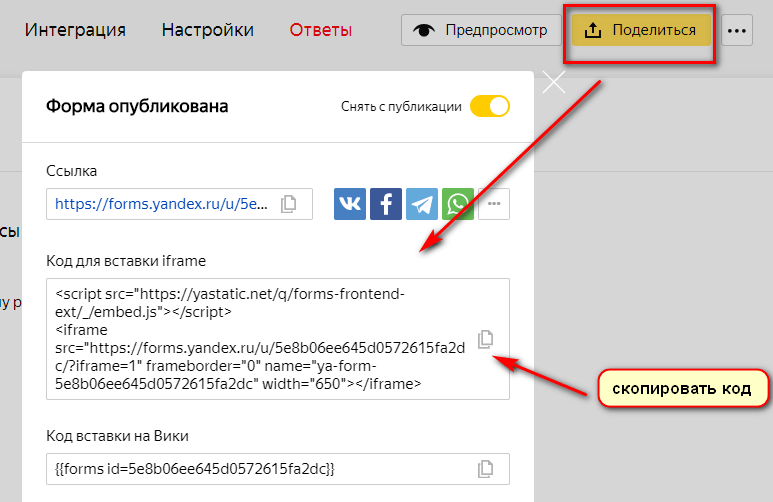
В редакторе статьи на Дзен при переходе на новый абзац появляются две иконки, отвечающие за загрузку медиафайлов и добавления кода.
Скопированный код необходимо вставить в окно с треугольными скобками.
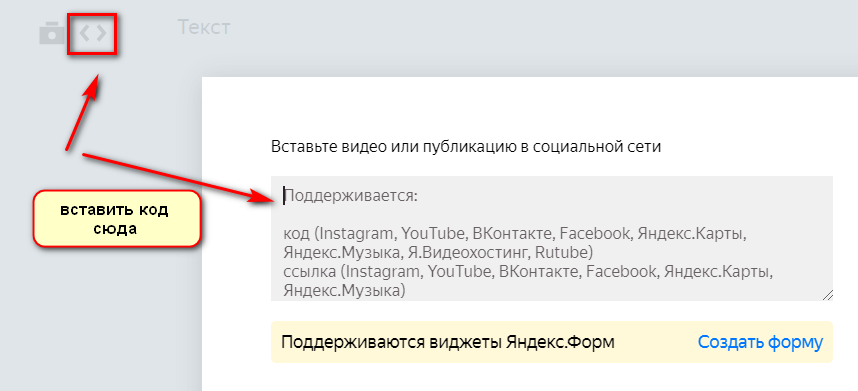
Как только вы проделаете это действие, готовая форма отобразится в статье. Пример:
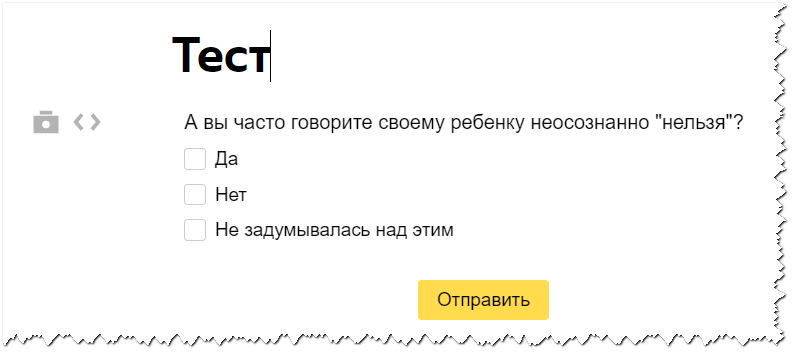
Вывод
Итак, в этой статье мы разобрали тему, для чего нужны яндекс формы и как их настроить. Рассмотрели варианты использования виджетов на сайтах. Научились подключать Яндекс.Метрику и устанавливать формы в посты на дзен.
Друзья, поделитесь, пожалуйста, в комментариях, а вы используете формы яндекса на своих каналах? Если да, то в каком формате реализуете этот функционал?
Автор статьи Ольга Абрамова, блог Денежные ручейки
Источник: denezhnye-ruchejki.ru
Как пользоваться и работать Яндекс Формами


В 2018 году пользователям была предоставлена возможность абсолютно бесплатно создавать формы от Яндекс и применять их как внутри компании, так и делать их доступными для всех.
Аналогичный инструмент для разработки форм и опросов есть у Гугла — Гугл Формы. В большинстве своем сервис от Yandex похож на инструмент западной компании, однако можно найти некоторые факторы, отличающие их друг от друга.
Подписывайся на наш Телеграм канал и узнавай все самое интересное первым!
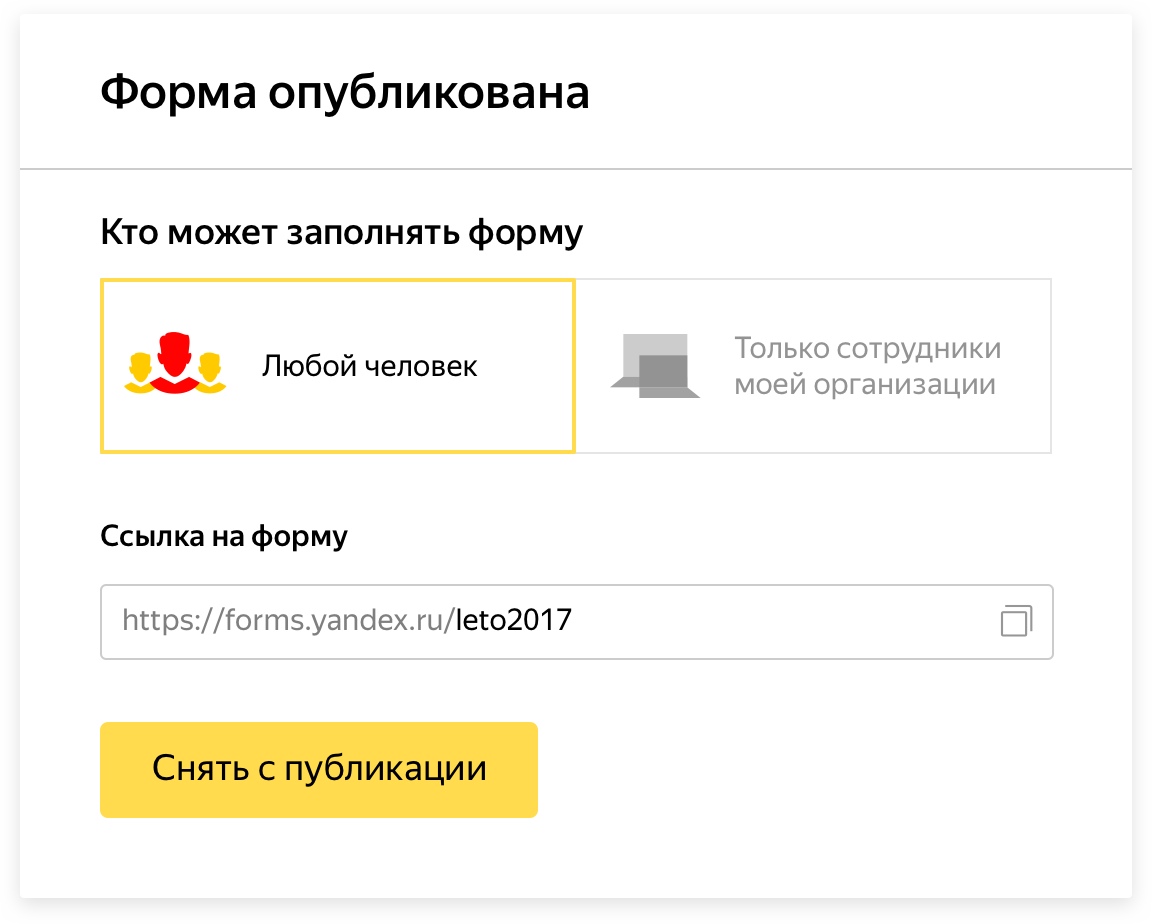
В данной статье мы разберем все возможности инструмента, да и в целом как работать с Яндекс Формами , а дальнейший выбор сервиса стоит исключительно за вами. Все зависит от того, с чем именно вам проще и удобнее работать.
Для чего нужна Яндекс Форма?
Яндекс.Формы — легкий и удобный в использовании сервис, который позволяет достаточно быстро создавать опросы для пользователей, формы создания аккаунтов, формы для анкетирования, проведения голосований, а еще обычного сбора информации. Формы зачастую используются для получения фитбэка о каком-либо ресурсе, комментариев от покупателей и так далее.
Ключевой функционал инструмента:
- Добавление вопросов различных видов — с полем для набора текста, 2-мя и более вариантами ответов, установкой конкретной даты, оценкой по шкале. Присутствует функция редактирования показа вопросов человеку, опираясь на его прошлые варианты ответа.
- Множество шаблонов — под перечень потребностей разработчик может предложить применять уже созданные формы, допустим, для резюме соискателя, добавления на мероприятие.
- Сбор данных — система дает возможность устанавливать параметры окнам формы (важные и неважные для заполнения), в конечном итоге вы сможете собрать от человека все нужные вам данные.
- Быстрое получение ответов различных форматах — полученную информацию вы можете выгрузить в XLSX и CSV.
- Наличие уровней доступа — созданная вами форма может быть свободна для внесения в нее данных любыми людьми, которые имеют линк, либо исключительно сотрудниками вашей компании.
- Различные варианты применения — созданные формы вы можете интегрировать на ресурс, благодаря программному коду, так еще и скопировать ссылку на форму, передав ее юзеру, залить в свой Телеграмм-канал, профиль и записи в соц. сетях, использовать при емейл рассылках и т.д.
Yandex.Формы для организаций
Yandex.Формы относятся к составу инструментов Коннекта — площадки для одновременной работы сотрудников организации. Поэтому вы можете интегрировать Формы к профилю Коннекта, в который также входят и другие сервисы. Опция интеграции/отключения доступна исключительно владельцам компании.
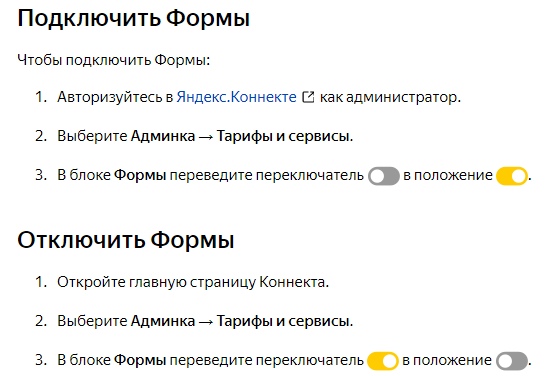
Как пользоваться Яндекс Формами?
Если вы желаете вести совместную работу с кем-либо, вам потребуется создать аккаунт в Я.Коннекте , выполнив подключение собственной компании. Если это вам не нужно — тогда войдите с помощью аккаунта Яндексе и можете начинать создавать Формы .
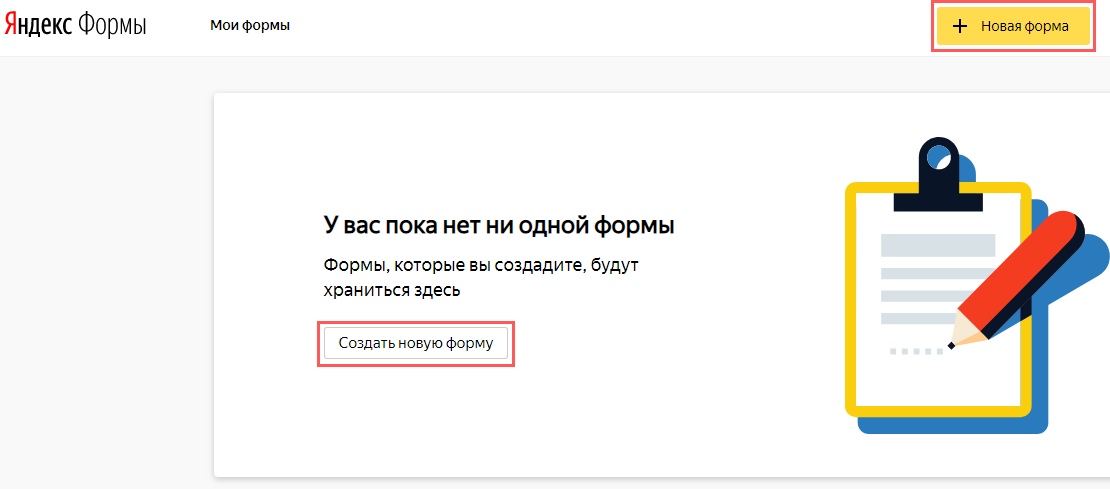
Перед вами отобразится страница, на которой вы можете тот шаблон формы, который вам нужен. Давайте возьмем самый первый и попробуем сделать свою форму.
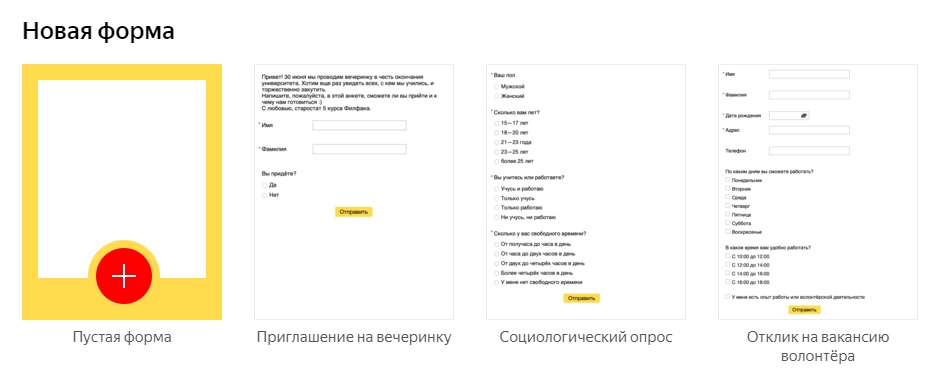
Далее вас перенаправит в раздел, где можно сделать форму «с чистого листа». Сверху располагается панелька с перечнем инструментов. При клике на любой из них слева появится список функций. Он, как раз, нам и нужен.
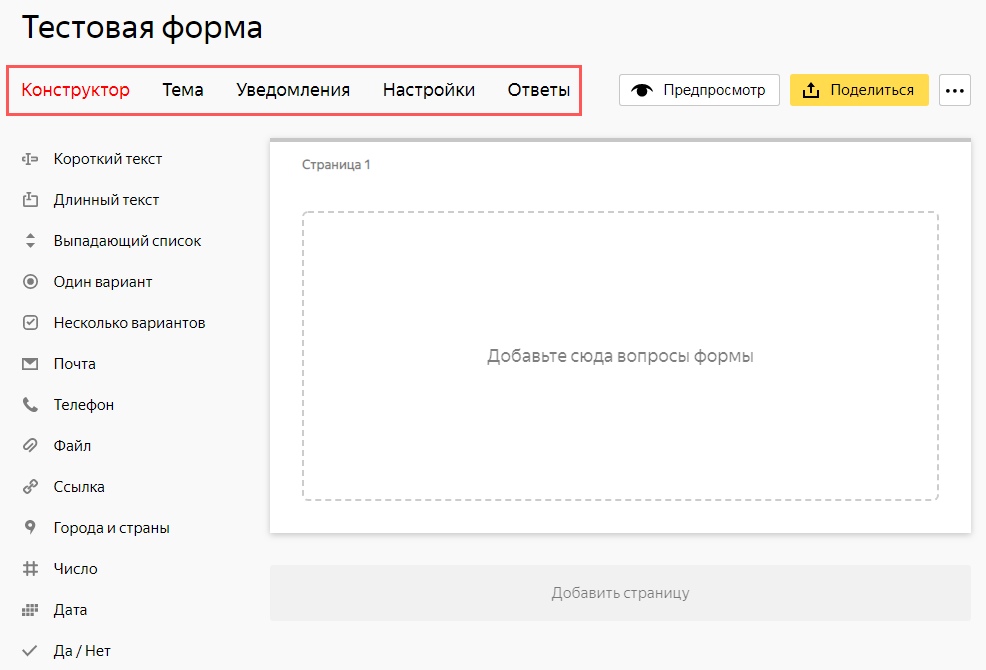
1. Создание и редактирование блоков
Ради примера мы сделаем форму, с помощью которой можно принимать заявки от клиентов на ресурсе. Ищем в Конструкторе «Текст без вопроса» и вносим данное поле методом обычного перетаскивания. Также возьмем такие поля, как «Телефон» и «Короткий текст», в которых человек сможет написать свое ФИО.
Кстати, блоки между собой вы можете передвигать — для этого наведите мышку на шесть маленьких точек, нажмите левую кнопку и двигайте их так, как вам угодно. В форму можно включить несколько страниц — функция «Добавить страницу».
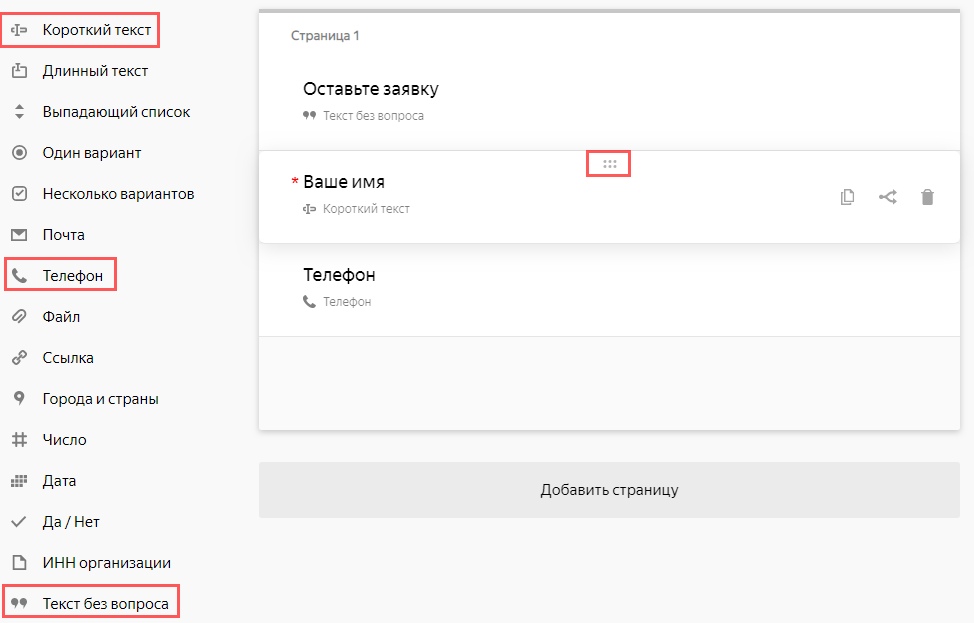
2. Настройка блока
Нажимаем на блок — появляется поле для его настройки. В 1-ом блоке вы можете установить комментарий, сделать текст заголовком. По завершению всех операций кликаем «Сохранить».
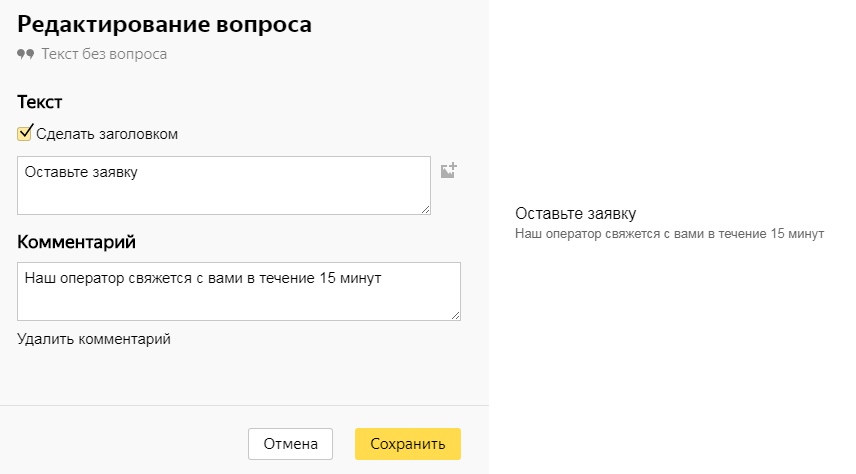
В разделе «Короткий текст» вы можете написать вопрос, добавить коммент, сделать его важным для заполнения. И, да, справа можно выполнить предпросмотр определенного блока. Нажимаем «Сохранить».
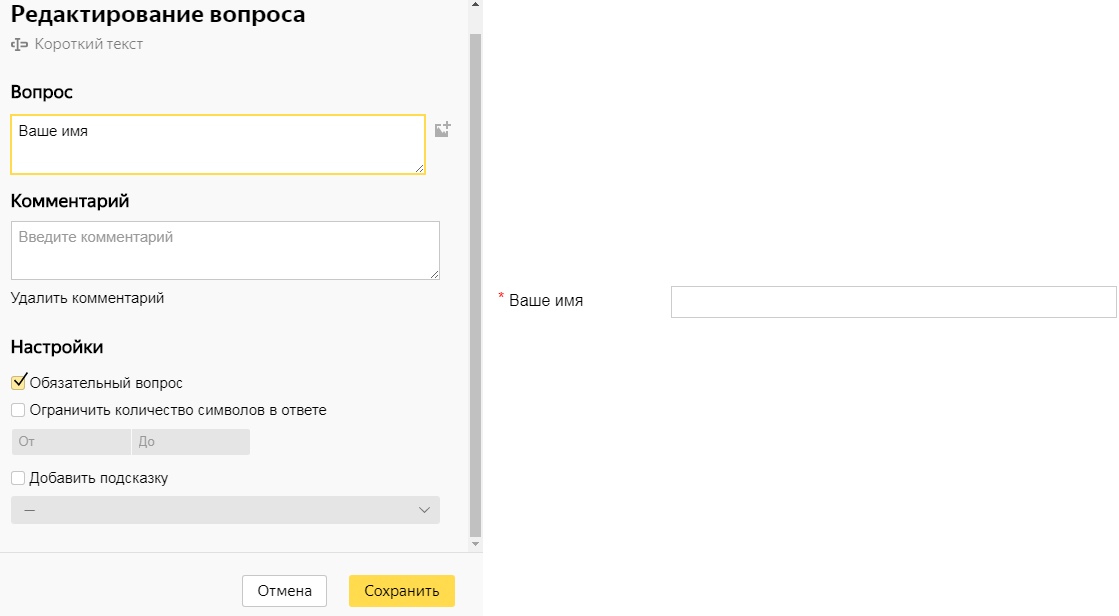
В конечном итоге у нас получилась следующая форма. Чтобы выполнить предварительный просмотр, кликаем по соответствующей кнопке и проверяем.
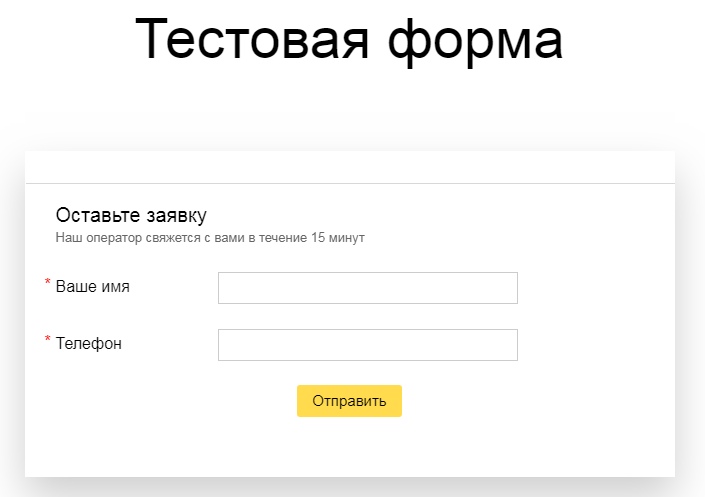
3. Производим настройку условий отображения блоков
В нашем случае условие отображения — «Всегда». Но мы просто рассмотрим, что данная функция тут присутствует. Наводим мышку на тот или иной блок, выскакивает три иконки, одна из которых называется «Условия показа».
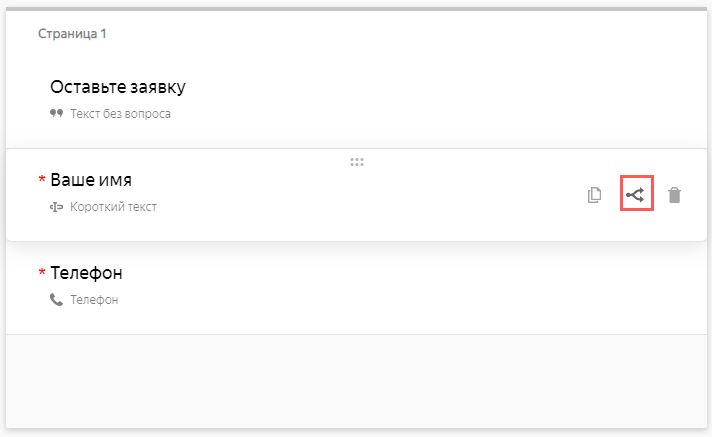
Допустим, можно сделать поле «Нужны ли вам подсказки от поддержки?» с двумя вариантами — да/нет. И редактировать отображение остальных полей, исходя из ответа.
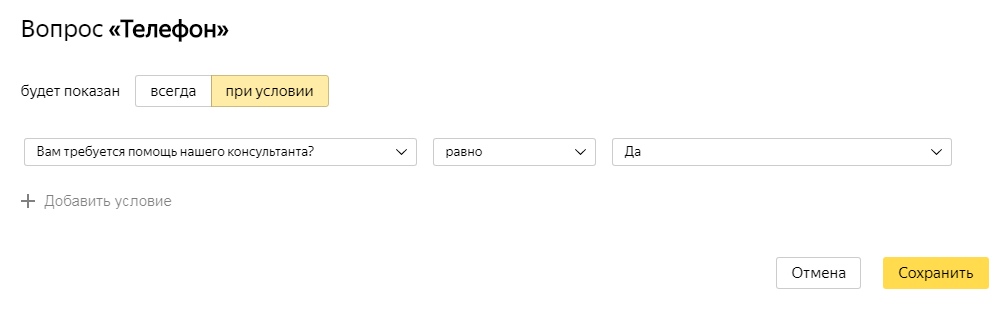
Устанавливаются условия следующим образом:
- отобразить вопрос, и ответ на него будет влиять на показ другого блока;
- указать текст ответа, с которым алгоритмы проанализируют сходство;
- указать сравнения — равно/не равно.
Настраиваем формы
Переходим в соответствующий раздел. Всего их три.
1. «Доступы» — функция будет важна тем, кто пользуется Я.Коннектом. Возможность настройки формы предоставляется всем работникам, исключительно владельцу, либо некоторым работникам.
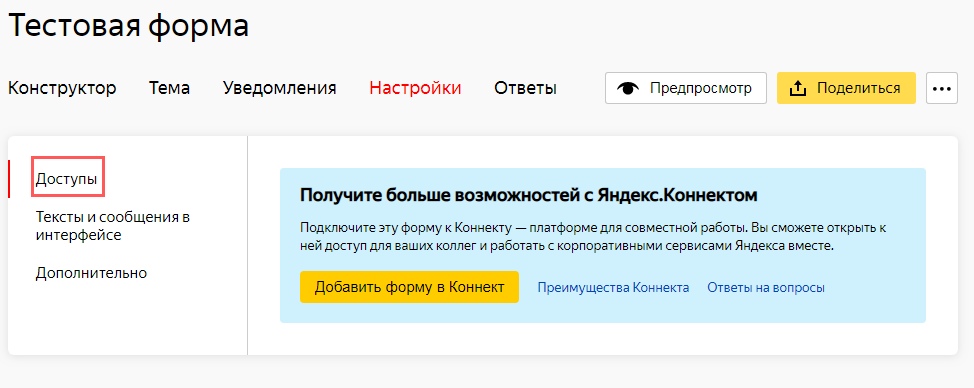
2. «Тексты и сообщения» — тут все просто, вы изменяете кнопку отправки формы и текст после того, как она будет отправлена.
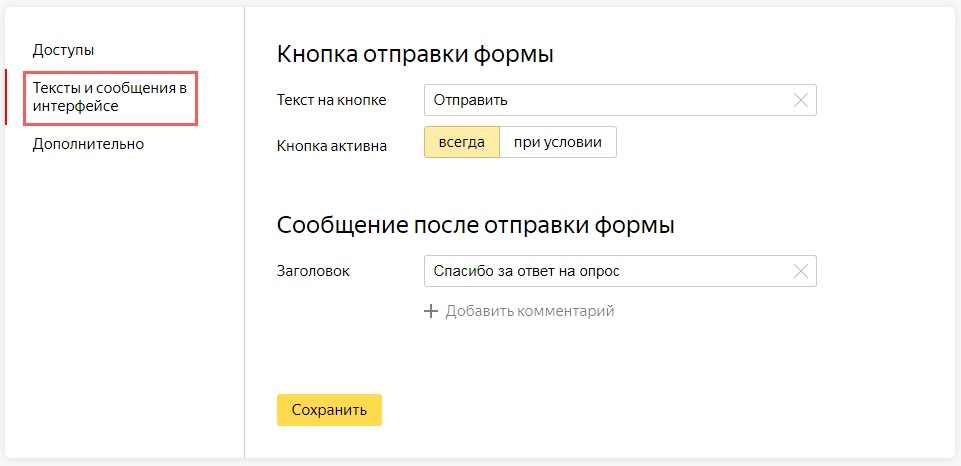
3. «Дополнительно» — в данной вкладке вы можете интегрировать Я.Метрика. Для этого потребуется указать номер счётчика.
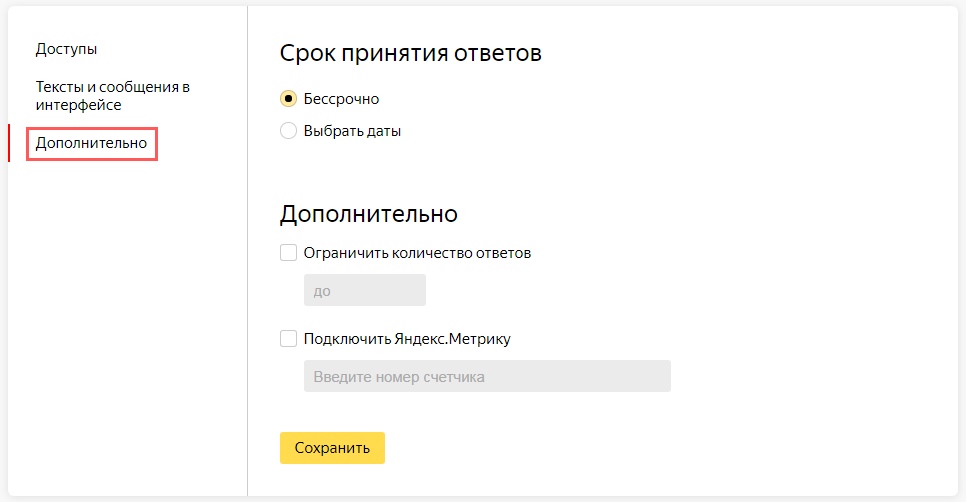
Внешний вид
Цвет заднего плана, шрифты, кнопочки устанавливается в разделе «Тема». Вы можете выбрать для себя шаблон, а также сделать собственное оформление. К тому же, редактировать можете даже опубликованную форму — она моментально обновится у юзеров.
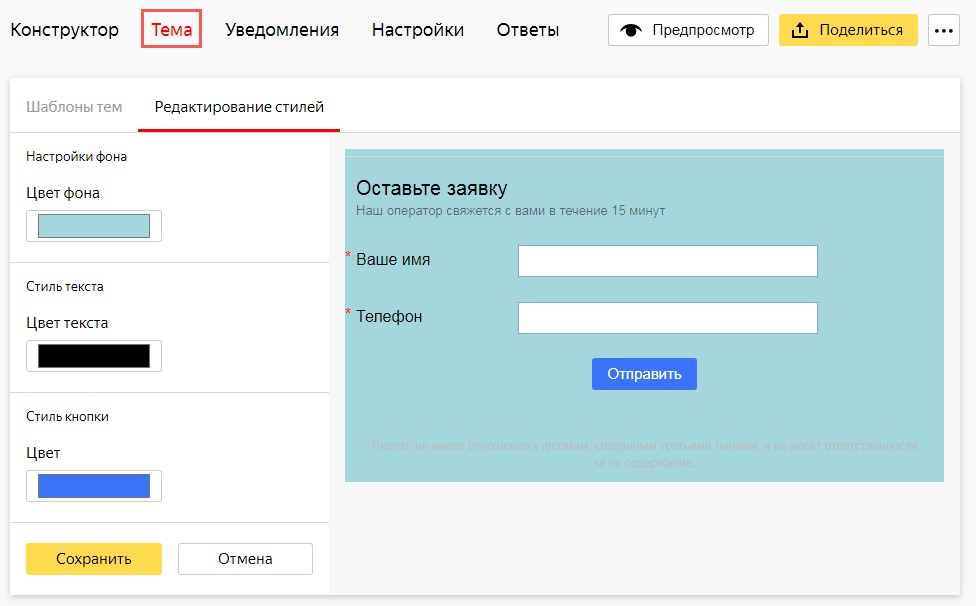
В текст формы можно добавить материалы форматирования, применяя Markdown-разметку. Вы можете выполнить форматирование: текста вопроса, комментов к вопросу, вариации ответов, уведомление об отправке. На скрине можно посмотреть пояснения из раздела Yandex.Помощь.
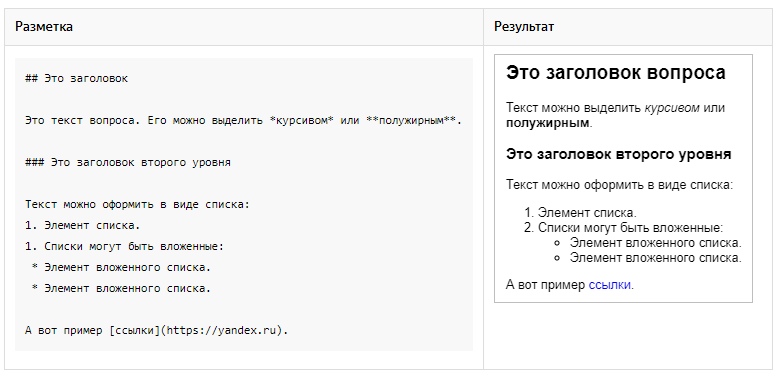
Публикация
Тут есть три ключевых метода публикации.
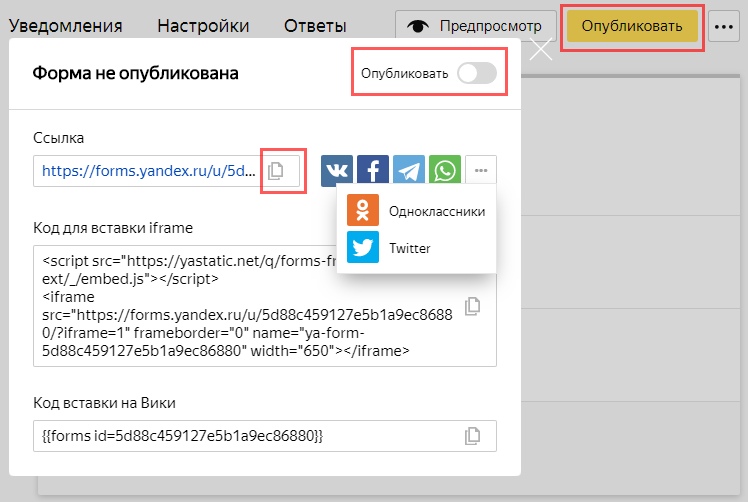
- Интеграция по линку — идем в раздел публикации и перемещаем курсор в требуемую позацию. Тут есть только парочка мессенджеров и соц. сетей. Если желаемая площадка отсутствует в списке, тогда скопируйте линк и поместите его в интересующую вас площадку, скиньте его по емейлу почте, либо отправьте другим доступным методом.
- Вики — для размещения выполните такую же операцию, только в конце скопируйте «Код для вставки на Вики» и опубликуйте на сервисе.
- Размещение на ресурсе — копируете «Код для вставки iframe» и интегрируете в код раздела сайта, где вам нужна эта форма.
Отключить форму можно здесь же, при помощи перемещения полузнка влево.
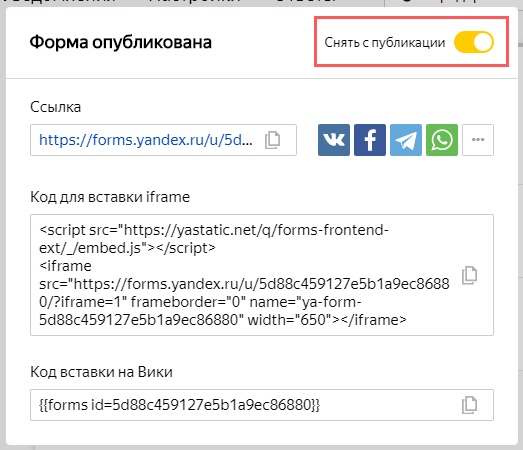
Получение ответов
Предположим, у нас есть макет формы «Социологический опрос». Публикуем по с помощью ссылки и получаем ответы. Данные о числе ответов можно посмотреть во вкладке «Мои формы».
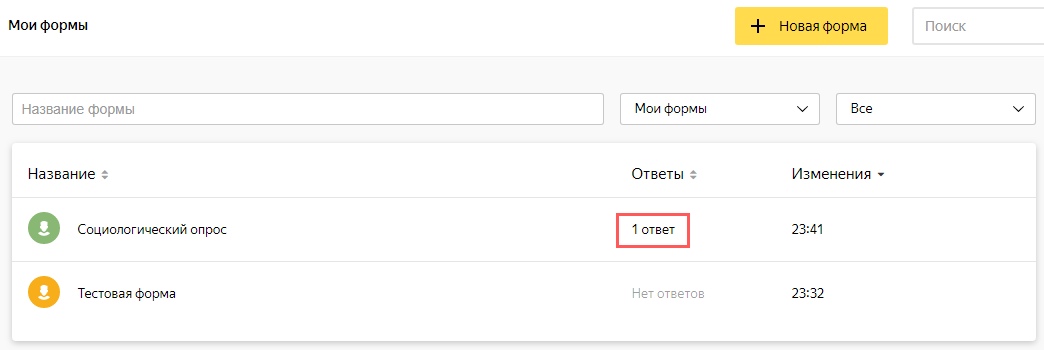
Находим желаемую форму, пункт «Ответы». У вас отобразится два блока: 1-ый — настройки сбора информации по ответам, 2-ой — отображение ответов по вопросам в пропорции.
В 1-ом блоке можно установить параметры для загрузки — конкретные вопросы, тип, дни, а также доп. пункты — сведения юзера и ответа.
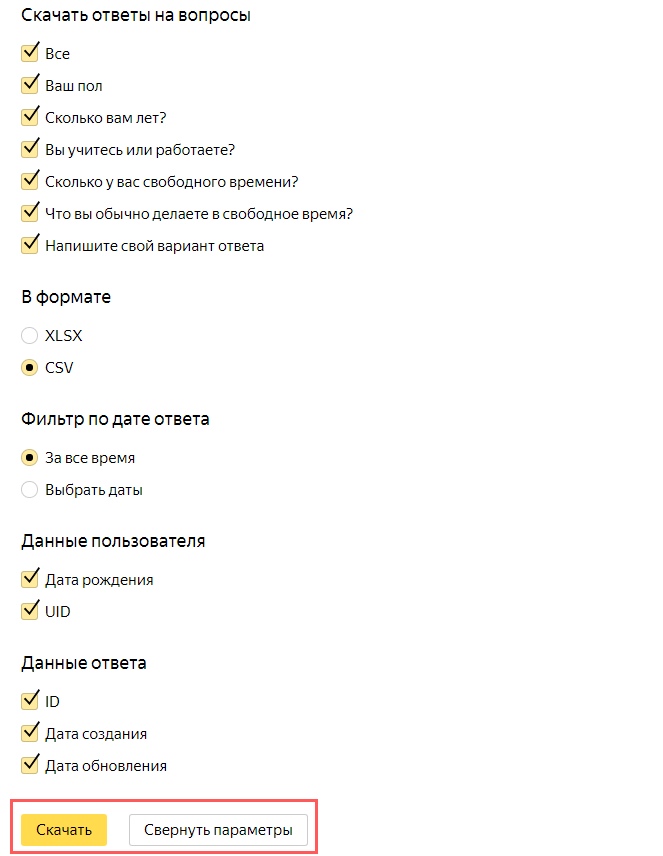
2-ой блок предоставляет детальные сведения о полученой инфе.
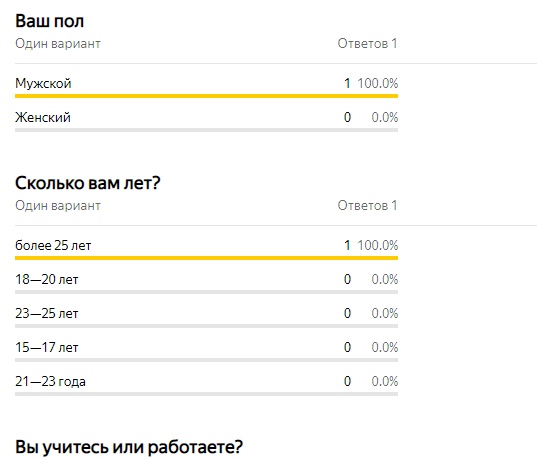
Настраиваем уведомления
В разделе «Уведомления» устанавливается пересылка письма:
- кому — емейл того, кто будет являться получателем. Можете указать несколько почтовых ящиков;
- отправитель — указываем здесь свое имя;
- обратный адрес — ящик для обратной связи;
- тема письма и текстовое сообщение.
В каждый раздел вы можете вписать переменные, то есть информация из нашей формы. Когда будет полезна данная опция? Допустим, вы опубликовали форму с анкетой на вакансию. Благодаря данной функции вы можете перенаправлять ответы из анкеты в отделение кадров.
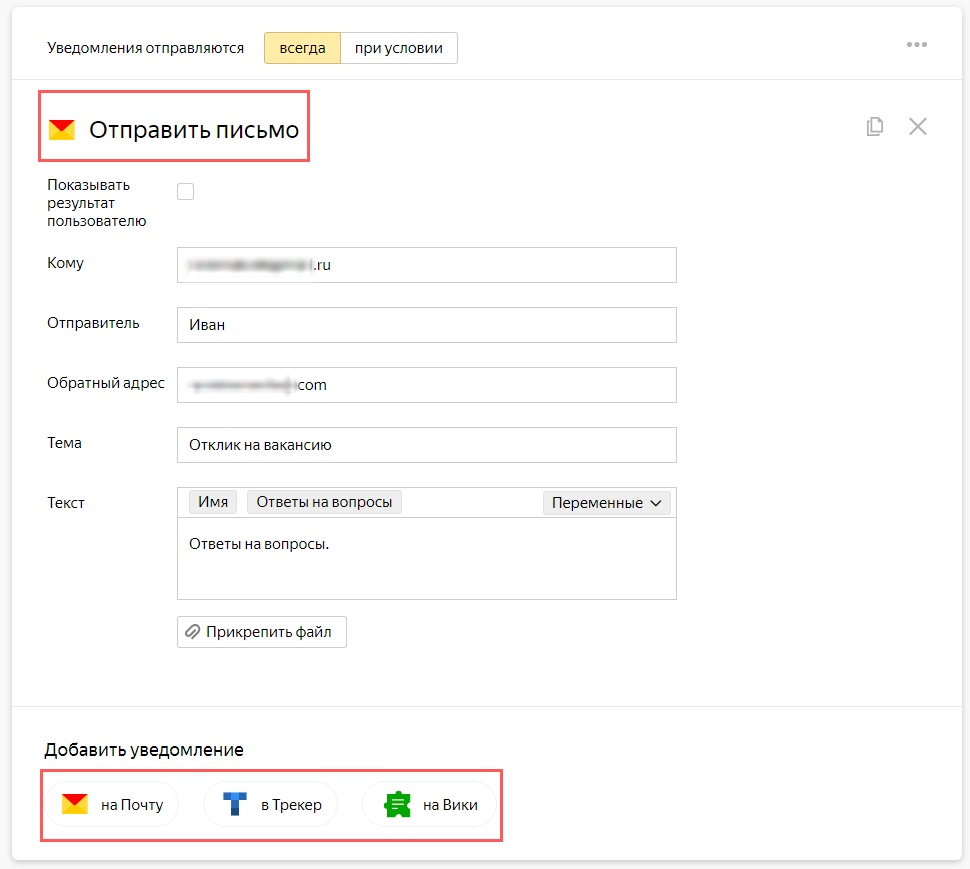
Снизу присутствует три кнопки:
- «На Почту» — вы можете добавить несколько почтовых ящиков для отсылки письма, как мы показали это выше.
- «в Трекер» — в ситуации с совместной работой в Я.Коннект, форма может посылать сообщения в ваш Трекер, в котором на основе собранных ответов делается задача.
- «На Вики» — выполняя работу через Я.Коннект, вы сможете сейвить ответы юзеров на вики-странице. Опция подойдет для оставления заявок от людей на какое-то событие, получения отзывов, запуска опросов и т.д.
Заключение
На сегодня у нас все. Надеемся, что дали вам представление о том, как работать с Яндекс Формами и что это вообще такое.
Стоит отметить, что какими-то серьезными умениями при работе обладать не обязательно. Сервис является подходящим как для личного использования, так и для командной работы. А главное его преимущество заключается в том, что он совершенно бесплатный! К тому же, с таким большим набором возможностей.
Желаем высокого профита!
Источник: cpalive.pro
Яндекс.Формы

Яндекс.Формы — это инструмент, позволяющий собирать обратную связь и заявки от клиентов, регистрировать на мероприятия и проводить опросы. Сконструировать форму может любой — специальных знаний не нужно и это бесплатно.
 О Яндекс.Формы
О Яндекс.Формы
Для бизнеса:
— Для клиентов или для сотрудников.
Создайте форму для всех или дайте к ней доступ только коллегам. Внутри компании форма может пригодиться в процессе найма, при оформлении отпусков и командировок.
— Форму легко разместить на сайте.
Получите готовый код, чтобы встроить форму на сайт, или дайте на неё ссылку из письма, поста в социальной сети или любого другого сообщения. В настройках можно указать дату, после которой ответы приниматься не будут.
— Создавайте задачи в Трекере.
Форма собирает ответы, а Трекер создает на их основе новые задачи. Такие задачи могут создавать даже люди, которых нет в Коннекте. Это удобный способ приема заявок на обслуживание и сбора сообщений об ошибках.
— Сохраняйте ответы на Вики.
Настройте уведомления, чтобы оформить ответы с помощью вики-разметки и сохранить на отдельную страницу. Такие формы можно использовать, чтобы регистрировать участников на мероприятие, собирать отзывы и проводить опросы.
Источник: a2is.ru
Как использовать Яндекс.Формы на сайте

Сервис Яндекс.Формы был запущен еще в 2018 году, как ответ на Google Forms. Он позволяет создавать самые разные формы для оформления заявок, для связи, опросов и многого другого. Эти формы можно интегрировать на сайт. И это совершенно бесплатно.
Чтобы начать пользоваться Яндекс.Формами, нужно иметь аккаунт в Яндексе. Если у вас его нет – регистрация занимает пару секунд.

Что можно создать в Яндекс.Формах
В этом сервисе можно создать практически любую форму, разной сложности. Причём она может быть на нескольких страницах и иметь некоторую логику – последующие поля могут зависеть от того, какой вариант был выбран в предыдущих.
В наборе доступных элементов есть всё необходимое – поля ввода разного типа, выпадающие списки, радиокнопки, текстовые элементы для пояснений. Всё это можно размещать в любом порядке простым перетаскиванием в рабочую область самой формы.
В Яндекс.Формах есть несколько вариантов готовых форм – обратной связи, анкеты, заявки и регистрации на мероприятие. Их можно использовать в качестве начальных и потом отредактировать по своему усмотрению.
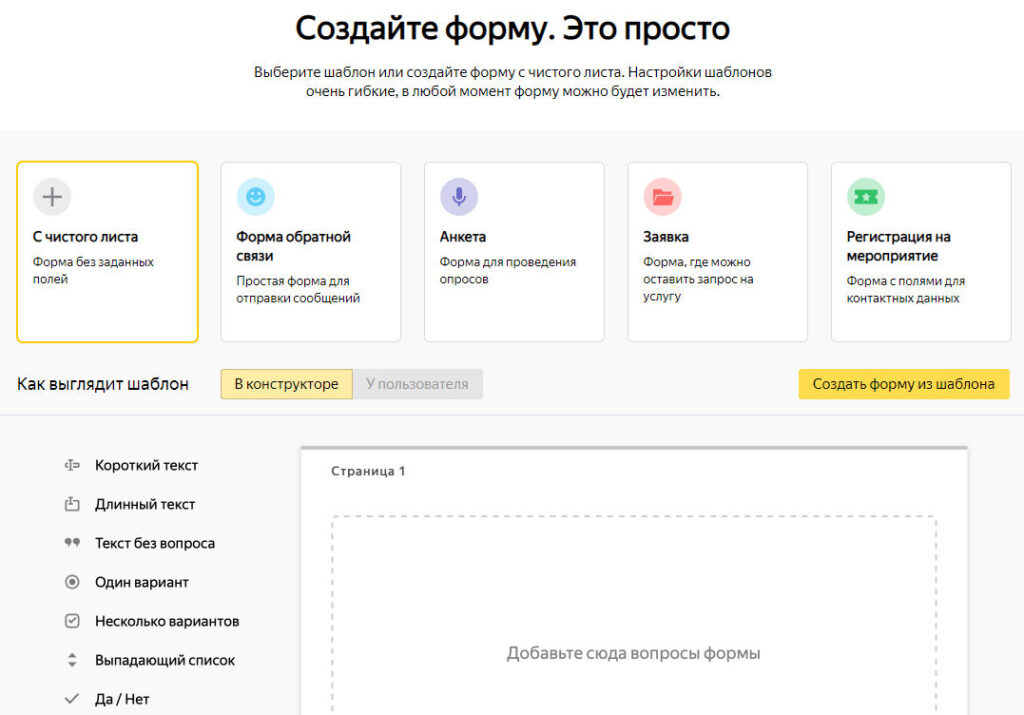
Вообще, функционал Яндекс.Форм позволяет создавать формы самого разного назначения и разной сложности – от простой формы связи для отправки писем и до сложных анкет или форм приёма заказов, причём можно добавить к ней и оплату.
Как пользоваться Яндекс.Формами
Собрать свою форму несложно – в сервисе всё интуитивно понятно. Слева показаны доступных элементы, а справа – рабочее поле. Элементы можно просто кликать, и они будут добавляться на форму. Тут же будет открываться окно с настройками элемента. Его можно в любой момент вызвать, если кликнуть по любому элементу на форме.
Также есть возможность предпросмотра формы – как её будут видеть пользователи.
Кроме вкладки «Конструктор», на которой, собственно, и создаётся сама форма, есть и другие. Они появятся, когда вы сохраните свою форму и потом повторно будете её редактировать:
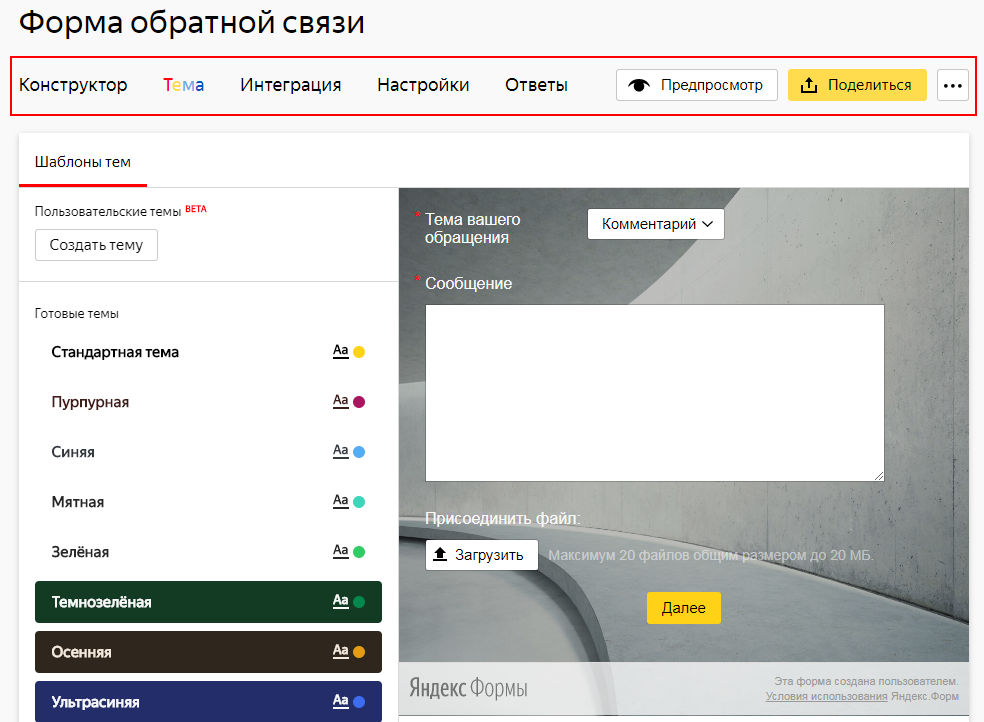
- «Тема» — здесь можно сделать форму более красивой, выбрать готовый вариат оформления или создать свой.
- «Интеграция» — здесь настраивается, куда будут отправляться данные с формы, вид письма, а также оповещения.
- «Настройки» — здесь можно настроить некоторую логику работы формы.
- «Ответы» — здесь можно посмотреть некоторую статистику по своей форме.
Также есть кнопка «Предпросмотр», которая вызывает окно с вашей формой в том виде, как её будут видеть пользователи.
Кнопка «Поделиться» очень полезна – там можно скопировать ссылку на готовую форму и использовать её для распространения. Так же там есть код формы, который можно вставить на сайт. Здесь же есть переключатель «Снять с публикации» — он отключает форму, если она вам пока не нужна – посетители вместо неё увидят сообщение «Форма закрыта». Вы можете легко и просто использовать Яндекс.Формы как на своём сайте, так и просто создавая их и привлекая посетителей. Так вы сможете без проблем и затрат получать обратную связь от своей аудитории.
Источник: msk-battery.ru